Паролі існують для того, щоб захистити особисту інформацію від зазіхань сторонніх. Дуже часто захищають паролем не тільки якісь окремі папки, але і всю систему. Тоді на екрані запрошення Welcome при завантаженні Windows користувачеві пропонується ввести пароль. Якщо побоюватися вам нема кого, пароль можна видалити. Для цього буде потрібно виконати кілька простих кроків.
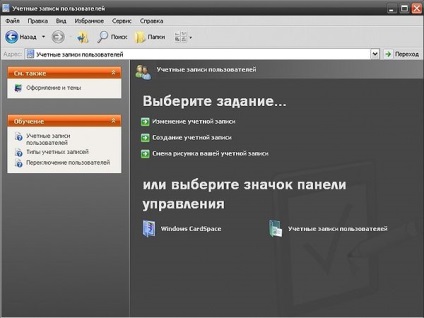
Інструкція
Для того щоб прибрати пароль при завантаженні Windows на екрані запрошення Welcome, увійдіть через меню «Пуск» в «Панель управління», клікнувши на відповідній сходинці лівою кнопкою миші.
У вікні «Панелі управління» виберіть розділ «Облікові записи користувачів», клікнувши по потрібної іконці лівою кнопкою миші, щоб переміститися в нього.
Перейшовши в панель управління обліковими записами користувачів, виберіть завдання «Зміна облікового запису» і клікніть на нього. Відкриється нове вікно.
У вікні виберіть змінну обліковий запис. Для прикладу зупинимося на облікового запису адміністратора комп'ютера (Admin). Коли пароль для адміністратора встановлено, під іконкою і її ім'ям знаходиться додаткова напис «Захист паролем». Клік лівою кнопкою миші по іконці Admin дозволить продовжити роботу з видалення пароля.
З наявних пунктів виберіть «Зміна пароля». Перед вами відкриється вікно з чотирма рядками. У рядку «Введіть ваш поточний пароль» (перший рядок зверху) вкажіть той пароль. який використовується при вході в систему, що залишилися поля залиште порожніми. Натисніть кнопку «Змінити пароль» або натисніть клавішу Enter. Пароль буде знято.
Для того щоб знову встановити пароль. виконайте ті ж самі дії, але після введення пароля в першому рядку заповніть і другий рядок, повторно набравши тільки що введений пароль. Після введення і підтвердження пароля вам може бути запропоновано захистити свої папки і файли від інших користувачів, зробивши їх особистими. Прийняти або відмовитися від дії ви можете, натиснувши на відповідні кнопки, розташовані під роз'яснювальним текстом.
Якщо вам не потрібен захист входу в операційну систему паролем, то можна змінити відповідні налаштування і ОС більше не стане вимагати його введення при кожному завантаженні. Для доступу до цієї установки необхідно мати права адміністратора. Якщо вони у вас є, то скористайтеся описаної нижче послідовністю дій.

Інструкція
Розкрийте головне меню системи, натиснувши клавішу WIN або клацнувши мишкою кнопку «Пуск». Виберіть рядок «Виконати», щоб відкрити діалогове вікно запуску програм. Це можна зробити і за допомогою «гарячих клавіш» WIN + R.
Надрукуйте в полі введення команду з двох слів: control userpasswords2. Для більшої надійності можна скопіювати її звідси (CTRL + C) і вставити в поле діалогового вікна (CTRL + V). Потім натисніть клавішу Enter або клацніть кнопку «OK» і буде запущена системна утиліта управління обліковими записами користувачів. Якщо ви використовуєте операційні системи Windows Vista або Windows 7, то цю утиліту можна запустити і коротшою командою - netplwiz. У Windows XP ця команда працювати не буде.
Виберіть в списку облікових записів того користувача, обліковий запис якого система повинна вибирати при кожному завантаженні без запиту пароля. Зверніть увагу, що в цьому списку крім звичайних користувачів є і такі, про існування яких у вашій системі ви нічого не знаєте. Ці приховані облікові записи створюються деякими програмами, і в разі їх видалення програми перестануть нормально працювати.
Зніміть позначку в полі «Вимагати введення імені користувача і пароля» розміщеному вище списку облікових записів і натисніть кнопку «ОК».
Натисніть кнопку «ОК» і в цьому віконці. На цьому процедура зміни установок ОС буде завершена. Тепер при кожному вході в систему ОС буде автоматично вибирати зазначеного вами користувача і так само автоматично вводити його пароль (якщо він вказаний).
Деякі кроки можуть бути пропущені, їх наявність (або відсутність) залежить від версії операційної системи або від обраної теми Windows.
Як відключити пароль при вході в Windows 10